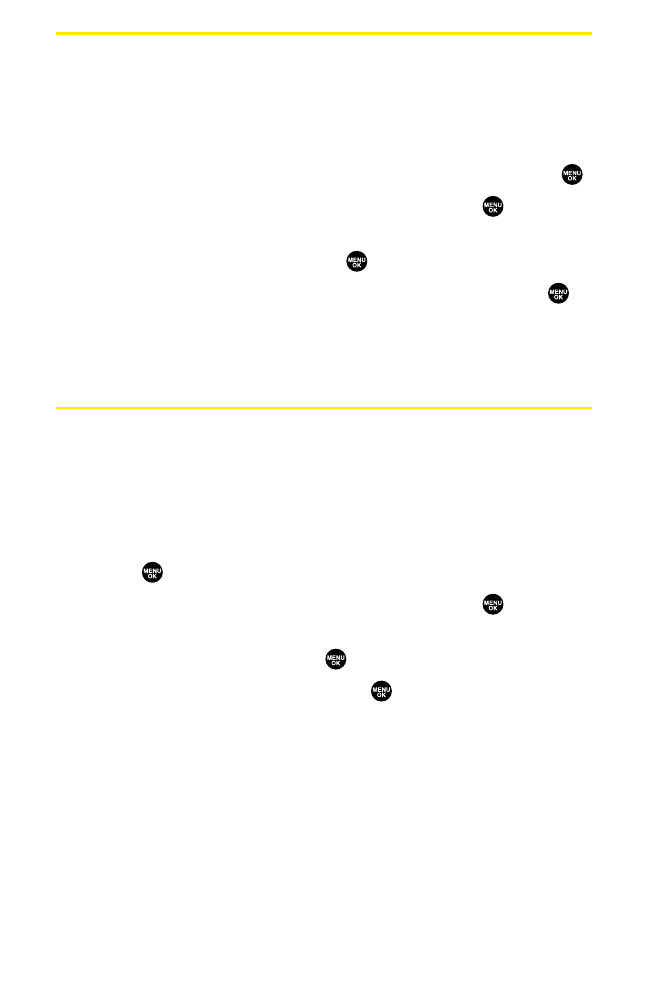Assigning a Color to a Contacts Entry
You can assign a color to a Contacts entry. The color is displayed when
the entry calls you.
To assign a color for an entry:
1. Press the navigation key right.
2. Select the entry for which you want to assign the color and press .
3. Press Options (right softkey), highlight Edit, and press or if you are
selecting email/web address, press Edit (right softkey).
4. Scroll down to Picture ID and press .
5. Select your desired color by using the navigation key and press ,
then press OK (left softkey) to assign.
6. Press Save(left softkey) to save the color type.
Selecting a Ringer for an Entry
You can assign a ringer type to a Contacts entry so you can identify the
caller by the ringer type. (See “Ringer Types”on page 37.)
To select a ringer type for an entry:
1. Press the navigation key right.
2. Select the entry for which you want to set the incoming ringer and
press .
3. Press Options (right softkey), highlight Edit, and press or if you are
selecting email/web address, press Edit (right softkey).
4. Scroll down to Ringerand press .
5. Scroll to your desired ringer and press . (When you highlight a
ringer type, a sample ringer will sound.)
6. Press Save(left softkey) to save the ringer type.
Section 2G: Using the Contacts Directory 86